随着科技的不断发展,Windows7系统作为一款成熟稳定的操作系统备受用户青睐。而光盘安装系统一直被认为是一种比较经典且安全的方式。本文将以光盘安装Windows7系统为主题,详细介绍安装步骤和注意事项,帮助读者轻松完成安装过程。
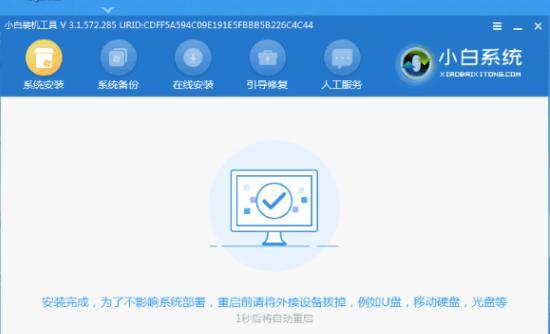
准备工作:检查光驱和光盘的完好性
在开始安装前,确保你的计算机的光驱正常工作,同时检查Windows7安装光盘是否有损坏或划伤的情况。
备份重要数据:避免数据丢失
在安装过程中,为了避免不必要的麻烦和数据丢失,我们强烈建议你备份重要的个人文件和数据。
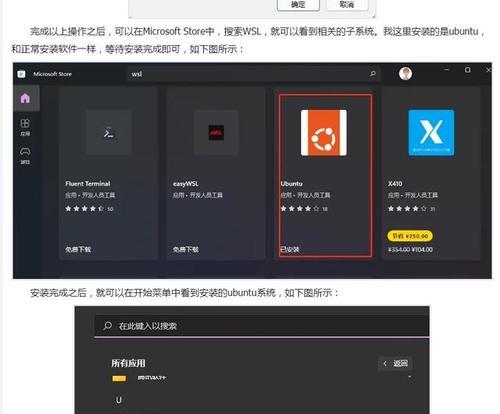
设置启动顺序:将光盘作为首选启动设备
在BIOS中设置将光盘作为首选启动设备,以确保计算机能够从安装光盘启动。
启动计算机:进入Windows7安装界面
在完成BIOS设置后,重新启动计算机,等待计算机加载光盘中的Windows7系统文件,进入安装界面。
选择语言和区域设置:根据个人需求进行选择
根据个人需求,选择安装过程中使用的语言和区域设置,以确保系统最终运行环境的一致性。

点击“安装现在”:开始系统安装
点击“安装现在”按钮后,开始正式进行Windows7系统的安装过程。
接受许可条款:仔细阅读并同意相关条款
在安装过程中,会出现许可条款页面,请仔细阅读并同意相关条款,然后点击“下一步”继续。
选择安装类型:新安装或升级
根据个人需求,选择是进行全新安装还是升级现有系统。如果你希望保留原有系统和文件,请选择升级。
选择安装位置:指定系统安装目录
在进行全新安装时,需要选择系统的安装位置。我们建议将系统安装在C盘,并确保该分区具有足够的空间。
系统安装中:等待系统文件复制和设置
在这个过程中,计算机将自动复制Windows7系统文件并进行一系列必要的设置。请耐心等待,不要中途干扰。
重启计算机:进入系统设置
系统安装完成后,计算机将会自动重启。这个过程可能需要一些时间,请耐心等待。
用户设置:创建用户名和密码
在进入系统设置后,根据个人需求设置用户名和密码,并选择安全提示问题,以增加系统的安全性。
安装驱动程序:确保硬件设备正常工作
在系统安装完成后,我们建议及时安装所需的硬件驱动程序,以确保各种硬件设备能够正常工作。
更新系统:下载最新的安全补丁和更新
为了增强系统的安全性和稳定性,我们建议你下载并安装最新的Windows更新和安全补丁。
安装完成:开始使用Windows7系统
通过以上步骤,你已经成功地完成了Windows7系统的安装过程。现在你可以开始享受Windows7带来的高效率和便捷性了。
本文以光盘安装Windows7系统为主题,详细介绍了从准备工作到最终使用的整个安装过程。希望通过本文的指导,读者能够轻松、顺利地安装Windows7系统,并在新的操作系统中获得更好的使用体验。


